Google rozšířil své možnosti sdílení souborů na Windows PC představením Nedaleko Share Beta pro Windows.
Služba byla spuštěna v roce 2020 pro zařízení Android a umožňuje rychlé a bezproblémové přenosy souborů mezi téměř tři miliardy uživatelů. Nyní mohou uživatelé snadno odesílat a přijímat obsah mezi zařízeními Android a počítači se systémem Windows.
Aplikaci lze stáhnout a nastavit během několika minut a přenos souborů mezi vašimi vlastními zařízeními lze provádět automaticky, i když je obrazovka vypnutá, pokud jsou obě zařízení přihlášena ke stejnému účtu Google.
Sdílení souborů ze zařízení se systémem Android do počítačů se systémem Windows je snadné, uživatelé se pouze potřebují ujistit, že na jejich počítači běží Beta aplikace Nedaleko. Vzhledem k tomu, že zavádění pokračuje, bude ve vybraných regionech po celém světě brzy dostupná beta verze Sdílení nablízku pro Windows.
Table of Contents
Sdílení Google v okolí vs. Apple Airdrop: Co je lepší?
Pokud používáte Android, pravděpodobně znáte sadu služeb a aplikací Google, včetně Google Fast Pair. Jednou z méně známých, ale praktických funkcí Google je Sdílení nablízko, které umožňuje rychle a bezpečně sdílet soubory s lidmi v okolí.
Proč však zvolit Sdílení nablízko před srovnatelnými službami, jako je Apple Airdrop? Podívejme se na výhody funkce Nedaleké sdílení a jejich srovnání s Apple Airdrop.
Adaptabilita funkce Blízké sdílení je jednou z jejích hlavních výhod. Na rozdíl od Airdrop, který funguje pouze mezi zařízeními Apple, lze Sdílení nablízko používat na jakémkoli smartphonu Android s operačním systémem Android 6.0 nebo novějším.
To znamená, že Sdílení nablízko je kompatibilní se zařízeními Samsung, Pixel a Huawei, které patří mezi nejprodávanější smartphony na trhu.
Rychlost je další výhodou Sdílení nablízko. Sdílení nablízko, založené na inteligentní technologii Google, umožňuje rychlý a bezpečný přenos souborů mezi zařízeními přes Wi-Fi nebo mobilní data. To je užitečné zejména pro lidi, kteří jsou neustále v pohybu a mají zřídka přístup k Wi-Fi.
Sdílení nablízko bylo navíc vytvořeno s ohledem na soukromí, takže si můžete být jisti, že vaše data zůstanou během sdílení v bezpečí. Můžete si bezpečně vyměňovat soubory se sousedními osobami, aniž byste si dělali starosti s neoprávněným přístupem.
Airdrop je exkluzivní pro zařízení Apple. To znamená, že nemůžete použít Airdrop ke sdílení souborů s uživatelem telefonu Android.
Kromě toho může být Airdrop vybíravý ohledně rychlosti přenosu souborů, přičemž mnoho uživatelů zažívá zpožděné nebo neúspěšné přenosy, zejména přes Wi-Fi. To by mohlo být frustrující pro ty, kteří musí rychle a efektivně přenášet obrovské soubory.
Celkově mají obě služby své výhody a nevýhody. Nicméně je zřejmé, že Google’s Near Share poskytuje flexibilnější, spolehlivější a efektivnější zkušenosti se sdílením souborů. Sdílení nablízko stojí za zvážení, pokud používáte Android nebo hledáte lepší způsob výměny souborů s lidmi v okolí.
Předpoklady pro sdílení nablízku Google
Google Sdílení v okolí je působivý nástroj od společnosti Google, který jednotlivcům usnadňuje vzájemnou výměnu souborů. Tato funkce je dostupná na zařízeních Android a Windows, přičemž jsou splněny specifické podmínky.
Uživatelé musí nejprve mít Google ID a být přihlášeni ke svému účtu Google na svém zařízení. Uživatelé musí také povolit nastavení Bluetooth a polohy pro sdílení nablízko, aby mohli detekovat další zařízení v okolí.
Když jsou tyto předpoklady splněny, funkce Sdílení nablízko naváže spojení peer-to-peer mezi dvěma zařízeními přes Bluetooth a Wi-Fi Direct.
Uživatelé mohou pomocí tohoto připojení přenášet soubory bez nutnosti připojení k internetu nebo mobilnímu telefonu. Je však důležité pamatovat na to, že aby byl přenos účinný, musí být obě zařízení v dosahu od sebe, odtud název Sdílení nablízko!
Chcete-li odeslat soubory pomocí Google Blízkého sdílení, musí uživatelé soubor nejprve otevřít a kliknout na ikonu sdílení. Poté mohou vybrat možnost Sdílení nablízko jako možnost sdílení a jejich smartphone začne vyhledávat další zařízení s podporou Sdílení nablízko v okolí.
Uživatel bude vyzván k přenosu, když jiné zařízení detekuje soubor. Příjemce bude upozorněn, s kým je soubor sdílen, a může si vybrat, zda přenos přijme nebo odmítne.
Sdílení nablízko je neobvyklé v tom, že umožňuje četné techniky přenosu souborů. Uživatelé mohou sdílet soubory se všemi v blízkosti nebo vybrat lidi ze svého seznamu kontaktů.
Soubory lze dokonce sdílet anonymně, což znamená, že jméno odesílatele a e-mailová adresa budou před příjemcem skryty. Uživatelé mohou tento nástroj využít k bezpečnému sdílení dat bez obav o soukromí.
V další části se podíváme na to, jak odesílat a přijímat soubory pomocí sdílení Google nablízku jako podrobného průvodce a na některé důležité tipy a triky, jak tento nástroj co nejlépe využít.
Jak používat sdílení Google nablízko
Nyní se podíváme na to, jak používat Google Blízké sdílení k odesílání a přijímání souborů.

Než budete moci začít sdílet nebo přijímat soubory, musíte nejprve aktivovat funkci Sdílení nablízko v počítači. Stáhněte si a nainstalujte beta verzi Sdílení v okolí Google.
Krok 1: Zapněte sdílení nablízko
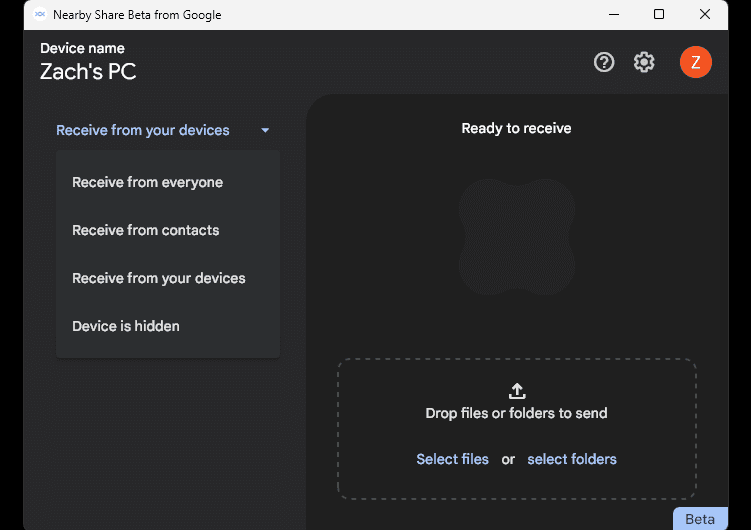
Otevřete beta verzi Sdílení v okolí od společnosti Google a přihlaste se pomocí svého účtu Google. Vlevo se zobrazí různé možnosti Přijmout soubor. Když vaše zařízení detekuje jiné zařízení s povoleným sdílením nablízko, zobrazí se seznam příjemců v okolí.
Soubor můžete sdílet se všemi ve vašem okolí, vybrat osoby ze seznamu kontaktů nebo sdílet anonymně. Vpravo vidíte možnost odesílat soubory z počítače do okolních zařízení, včetně zařízení Android, označenou jako „Přijímat ze zařízení“.
Krok 2: Vyberte soubor, který chcete sdílet
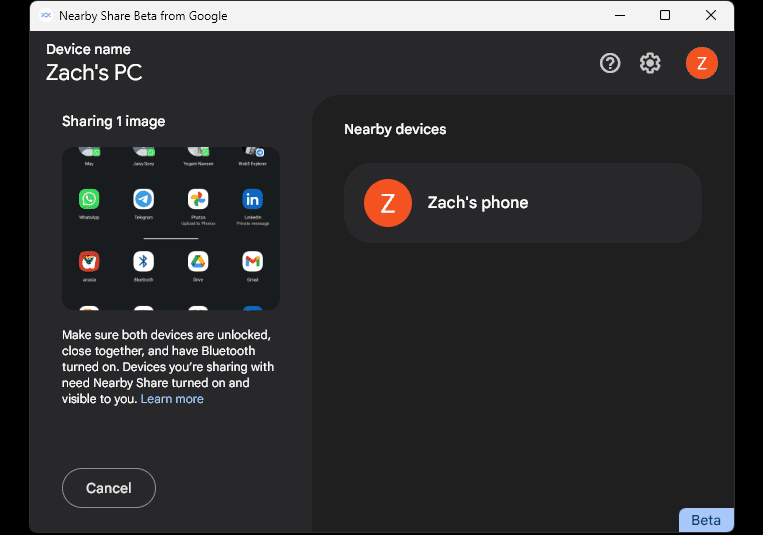
Po aktivaci Sdílení nablízko můžete začít s výměnou souborů. Přejděte na Soubory v počítači. Poté vyhledejte soubor, který chcete sdílet. Může to být obrázek, film, dokument nebo cokoli jiného. Po kliknutí aplikace prohledá a identifikuje všechna dostupná zařízení v okolí. Zde vidíte, že aplikace automaticky zobrazuje zařízení Android uživatele s podporou Bluetooth.
Krok 3: Kliknutím na ikonu zařízení odešlete
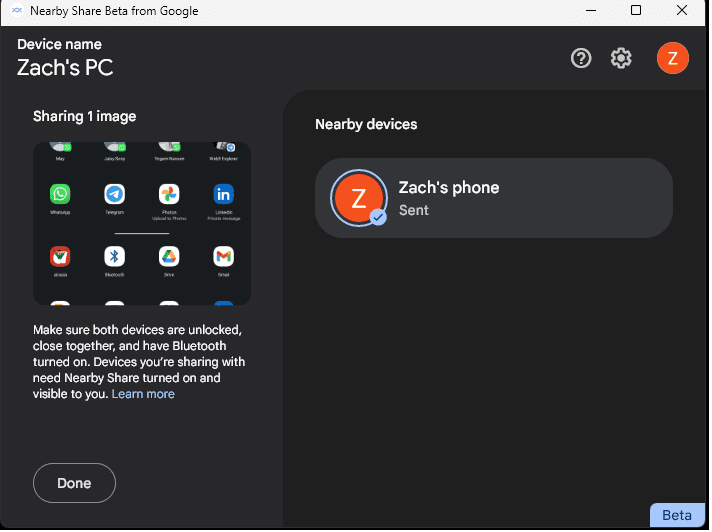
Po výběru příjemce stiskněte tlačítko Odeslat. Soubor bude okamžitě doručen do zařízení příjemce prostřednictvím Bluetooth a Wi-Fi Direct.
Krok 4: Příjem souborů
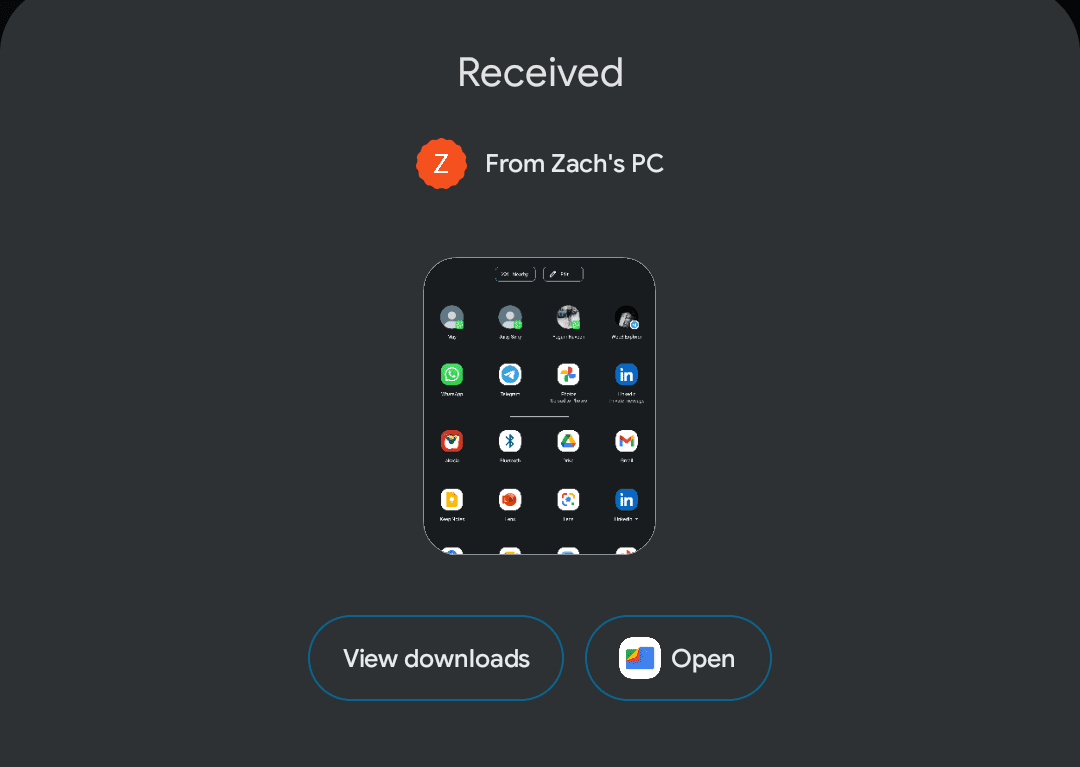
Přijímač bude informován, že s ním byl sdílen soubor, a bude moci přijmout nebo odmítnout přenos z vestavěného sdílení nablízko ve vašem Androidu. Když uživatel souhlasí s přijetím souboru, soubor je přijat a potvrzen na obrazovce, jak je vidět výše.
Krok 5: Příjem souborů
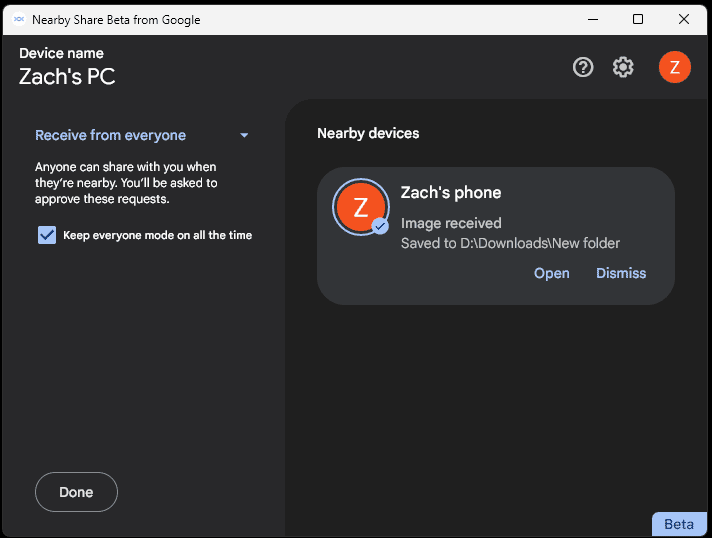
Pokud s vámi chce někdo jiný sdílet soubor pomocí funkce Sdílení nablízko, funkce Sdílení nablízko Beta ve vašem počítači vás upozorní. Poté můžete převod přijmout nebo odmítnout. Bluetooth a Wi-Fi Direct stáhnou soubor do vašeho zařízení, když přijmete.
To je všechno! Nyní rozumíte tomu, jak odesílat a přijímat soubory pomocí sdílení Google v okolí. Ať už sdílíte obrázky s přáteli na večírku nebo posíláte základní dokumenty e-mailem spolupracovníkům, funkce Sdílení nablízko umožňuje sdílení souborů jednoduše a pohodlně bez nutnosti připojení k internetu nebo mobilnímu připojení.
Závěr
Sdílení Google v okolí Beta pro Windows a zařízení Android je fantastické řešení pro rychlý a bezpečný přenos souborů mezi zařízeními. Program se snadno používá a má různé výhody oproti jiným službám.
Je to dobrá alternativa pro spotřebitele, kteří hledají spolehlivé sdílení souborů, protože je kompatibilní s většinou smartphonů Android, včetně telefonů Samsung, Pixel a Huawei.
Sdílení nablízko je více než jen platforma pro sdílení souborů. Umožňuje také uživatelům rychle a bezpečně sdílet a přijímat data. Software byl vytvořen s ohledem na soukromí, takže uživatelé mohou sdílet data s důvěrou bez obav z nezákonného přístupu.
Sdílení nablízku Google umožňuje rychlý a snadný přenos souborů bez ohledu na to, kde se nacházíte. Sdílení nablízku Beta pro Windows je způsob, jak jít, pokud potřebujete přenést velký soubor kolegovi nebo sdílet obrázky z dovolené s přáteli a rodinou.
Můžete také prozkoumat některé nejlépe zabezpečené nástroje pro spravovaný přenos souborů pro podnikání.

